ผู้ใช้ Mac หลายคนบ่นว่าเครื่องของพวกเขาบางครั้งจับคู่กับอุปกรณ์ Bluetooth ที่ไม่รู้จัก ดูเหมือนว่าจะเกิดขึ้นส่วนใหญ่เมื่อคุณปลุก MacBook จากโหมดสลีป ตามที่ผู้ใช้กล่าว สิ่งที่แปลกคือพวกเขาไม่เคยได้รับแจ้งให้จับคู่กับอุปกรณ์ Bluetooth ลึกลับเหล่านั้น มาสำรวจกันว่าทำไมถึงมีพฤติกรรมแปลกๆ แบบนี้
สารบัญ
-
จะทำอย่างไรถ้า Mac ยังคงเชื่อมต่อกับอุปกรณ์ Bluetooth ที่ไม่รู้จัก
- ตรวจสอบว่า Mac ของคุณจับคู่กับอุปกรณ์นั้นจริงๆ หรือไม่
- ละเว้นอุปกรณ์บลูทูธ
- ถอนการติดตั้งซอฟต์แวร์รักษาความปลอดภัยของบุคคลที่สาม
- ปิดการใช้งานแฮนด์ออฟ
- รีเซ็ตโมดูลบลูทูธ
- แก้ไขชื่อ Mac ของคุณ
- บทสรุป
- กระทู้ที่เกี่ยวข้อง:
จะทำอย่างไรถ้า Mac ยังคงเชื่อมต่อกับอุปกรณ์ Bluetooth ที่ไม่รู้จัก
ตรวจสอบว่า Mac ของคุณจับคู่กับอุปกรณ์นั้นจริงๆ หรือไม่
หากคุณคลิกที่แถบเมนู Bluetooth คุณจะเห็นอุปกรณ์ทั้งหมดที่มองเห็นได้สำหรับ Mac ของคุณ อย่างไรก็ตาม ไม่ได้หมายความว่า Macbook ของคุณจะเชื่อมต่อกับอุปกรณ์ที่เกี่ยวข้องจริงๆ หากต้องการตรวจสอบรายการอุปกรณ์ที่จับคู่ ให้ไปที่ การตั้งค่าบลูทูธ บานหน้าต่าง
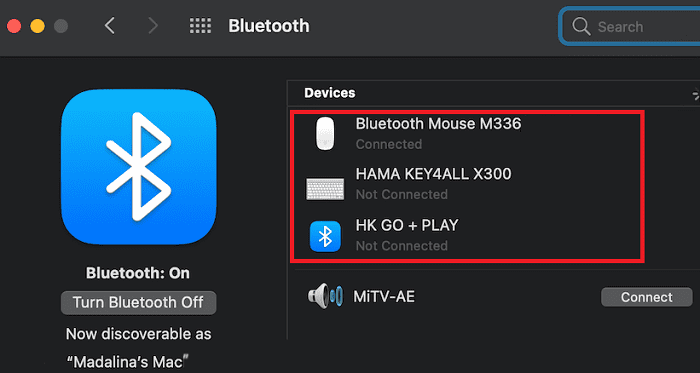
อุปกรณ์ทั้งหมดที่มองเห็นได้เมื่อคุณคลิกไอคอน Bluetooth แสดงว่าอยู่ในโหมดที่สามารถค้นพบได้และอยู่ใกล้กับคอมพิวเตอร์ของคุณ เว้นแต่คุณจะจับคู่ด้วยตนเอง Mac ของคุณจะไม่ใช้งาน
ละเว้นอุปกรณ์บลูทูธ
ในการกำจัดอุปกรณ์ Bluetooth ที่ไม่รู้จัก คุณสามารถใช้ Terminal เพื่อเพิกเฉยได้
- ไปที่ ค่ากำหนดของระบบและเลือก บลูทู ธ.
- คลิกขวาที่อุปกรณ์ที่คุณต้องการละเว้น และคัดลอกที่อยู่ MAC ของอุปกรณ์
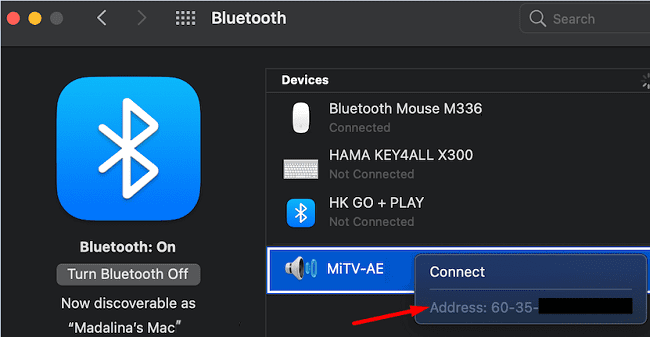 หรือคุณสามารถเรียกใช้คำสั่ง Terminal ต่อไปนี้เพื่อรับที่อยู่ MAC ของอุปกรณ์ Bluetooth:
หรือคุณสามารถเรียกใช้คำสั่ง Terminal ต่อไปนี้เพื่อรับที่อยู่ MAC ของอุปกรณ์ Bluetooth: sudo ค่าเริ่มต้นอ่าน /Library/Preferences/com.apple Bluetooth.plist DeviceCache
- นำทางไปยัง แอปพลิเคชั่น, เลือก สาธารณูปโภคและคลิกที่ เทอร์มินัล.
- เรียกใช้คำสั่งต่อไปนี้เพื่อละเว้นอุปกรณ์:
sudo defaults เขียน /Library/Preferences/com.apple Bluetooth.plist IgnoredDevices -array-add '' - แทนที่
ด้วยที่อยู่ MAC จริงของอุปกรณ์ที่คุณต้องการละเว้น 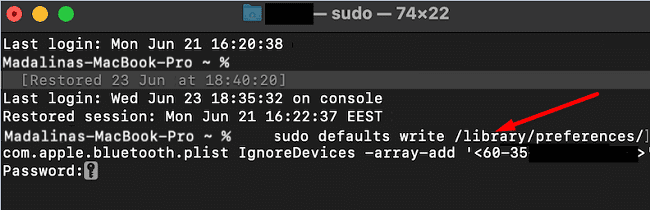
- ปิดใช้งานตัวเลือก Bluetooth รีสตาร์ท Mac เปิดใช้งาน Bluetooth และตรวจสอบผลลัพธ์
โปรดทราบว่าแฮกเกอร์สามารถเปลี่ยนที่อยู่ MAC ได้อย่างง่ายดาย แต่ถ้าอุปกรณ์ที่คุณต้องการละเว้นนั้นเป็นของเพื่อนบ้านหรือเพื่อนร่วมงาน ก็ไม่มีอะไรต้องกังวล
ถอนการติดตั้งซอฟต์แวร์รักษาความปลอดภัยของบุคคลที่สาม
หากอุปกรณ์ Bluetooth ที่ไม่รู้จักสามารถเชื่อมต่อกับ Mac ของคุณได้จริงๆ และคุณใช้โปรแกรมป้องกันไวรัสของบริษัทอื่นอยู่ด้วย ให้ถอนการติดตั้งโดยเร็วที่สุด เครื่องมือรักษาความปลอดภัยของบริษัทอื่นจะลบล้างไฟร์วอลล์ในตัวของ Mac ทำให้คอมพิวเตอร์ของคุณเสี่ยงต่อการคุกคาม ดังนั้น ถอนการติดตั้งเครื่องมือรักษาความปลอดภัยของบริษัทอื่น และตรวจสอบผลลัพธ์
เพื่อเป็นการเตือนความจำอย่างรวดเร็ว ให้ดาวน์โหลดแอปและโปรแกรมของคุณจาก App Store หรือเว็บไซต์ทางการเท่านั้น หากคุณได้รับจากเว็บไซต์ดาวน์โหลดของบุคคลที่สามที่ไม่ชัดเจน คุณอาจติดตั้งมัลแวร์หรือสปายแวร์ด้วย — เป็นโบนัส
ในขณะที่การอภิปรายเกี่ยวกับการใช้เครื่องมือป้องกันไวรัสบน Mac นั้นยังไม่สิ้นสุด แต่ Apple ระบุอย่างชัดเจนว่า Mac ของคุณมาพร้อมกับ “ซอฟต์แวร์ป้องกันไวรัสที่ล้ำสมัยในตัวเพื่อบล็อกและลบมัลแวร์“. แน่นอนว่าการอัปเดต Mac ของคุณมีบทบาทสำคัญในการบล็อกภัยคุกคามล่าสุด
ปิดการใช้งานแฮนด์ออฟ
ผู้ใช้หลายคนยืนยันว่าได้แก้ไขปัญหาหลังจากปิดตัวเลือกแฮนด์ออฟ เพื่อเป็นการเตือนความจำอย่างรวดเร็ว ตัวเลือกนี้ทำให้คุณสามารถเริ่มงานบนอุปกรณ์ที่เชื่อมต่อกับ iCloud เครื่องหนึ่งแล้วทำต่อจากที่ค้างไว้บนอุปกรณ์อีกเครื่องหนึ่ง Handoff เป็นคุณลักษณะที่มีประโยชน์ แต่ไม่จำเป็น และคุณสามารถอยู่ได้โดยปราศจากคุณลักษณะนี้
หากต้องการปิดใช้งานตัวเลือกนี้ ให้ไปที่ ค่ากำหนดของระบบ, เลือก ทั่วไป และยกเลิกการเลือกตัวเลือกที่ระบุว่า “อนุญาต Handoff ระหว่าง Mac เครื่องนี้และอุปกรณ์ iCloud ของคุณ.”
 รีเซ็ตโมดูลบลูทูธ
รีเซ็ตโมดูลบลูทูธ
ผู้ใช้รายอื่นแนะนำว่าการรีเซ็ตโมดูล Bluetooth อาจแก้ไขปัญหานี้ได้
- กด กะ และ ตัวเลือก กุญแจในเวลาเดียวกันและ คลิกไอคอนบลูทูธ บนแถบเมนู
- คลิกที่ รีเซ็ตโมดูลบลูทูธ.
- จากนั้นเลือก รีเซ็ตอุปกรณ์ Apple ที่เชื่อมต่อทั้งหมดเป็นค่าเริ่มต้นจากโรงงาน.
- จากนั้นคลิกที่ ลบอุปกรณ์ทั้งหมด.
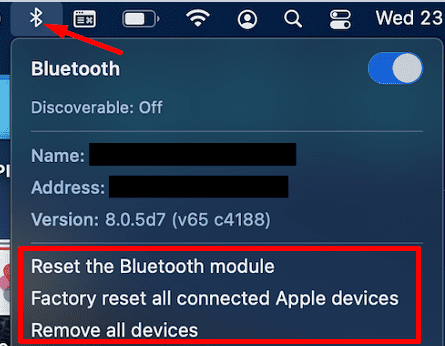
- หลังจากนั้นไปที่ ค่ากำหนดของระบบและเลือก ผู้ใช้และกลุ่ม.
- คลิกที่ รายการเข้าสู่ระบบและลบรายการทั้งหมดออกจากรายการ

- รีสตาร์ท Mac ของคุณ จับคู่อุปกรณ์ของคุณอีกครั้ง และตรวจสอบว่ามีอุปกรณ์บลูทูธลึกลับอื่นๆ ที่พยายามเชื่อมต่อกับ Mac ของคุณหรือไม่
แก้ไขชื่อ Mac ของคุณ
ผู้ใช้รายอื่นแก้ไขปัญหาด้วยการเปลี่ยนชื่อ Mac ของตน ไปที่ การตั้งค่า, เลือก การแบ่งปันและคลิกที่ แก้ไข. แก้ไขชื่อ Mac ของคุณ เพิ่ม 123 ต่อท้าย หรือใช้อักขระใดก็ได้ที่คุณต้องการ ไม่สำคัญ กลับไปที่การตั้งค่าการแชร์ ตรวจสอบให้แน่ใจว่ามองเห็นชื่อใหม่ และรีสตาร์ท Mac ของคุณ
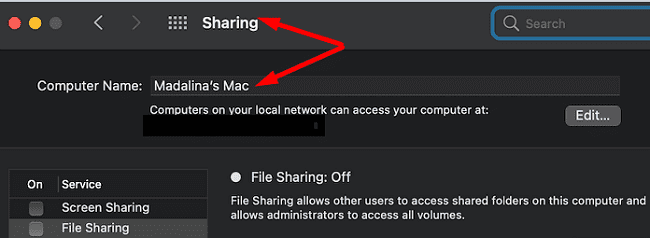
หากปัญหายังคงอยู่ ให้ลองลบอุปกรณ์ทั้งหมดของคุณออกจาก Apple ID ของคุณ รีสตาร์ท แล้วเพิ่มกลับเข้าไปทีละรายการ
บทสรุป
หาก Mac ของคุณพยายามจับคู่กับอุปกรณ์บลูทูธที่ไม่รู้จักอยู่ตลอดเวลา ให้ใช้ Terminal เพื่อละเว้นอุปกรณ์ลึกลับ หากคุณใช้เครื่องมือรักษาความปลอดภัยของบริษัทอื่นบน Mac ให้ถอนการติดตั้ง นอกจากนี้ ให้ปิดใช้งาน Handoff รีเซ็ตโมดูล Bluetooth รีสตาร์ท Mac ของคุณ และตรวจสอบผลลัพธ์
เราอยากรู้มากว่าโซลูชันใดที่เหมาะกับคุณ แบ่งปันความคิดเห็นของคุณในความคิดเห็นด้านล่าง